Opdatering af enhedsdrivere vil være effektiv for mange brugere
- En runtime-fejl opstår under programafvikling og vil ofte have en meddelelse, der angiver det relaterede program.
- Korrupte eller manglende filer, hardwareproblemer, malware eller modstridende softwareapplikationer kan forårsage fejlen.
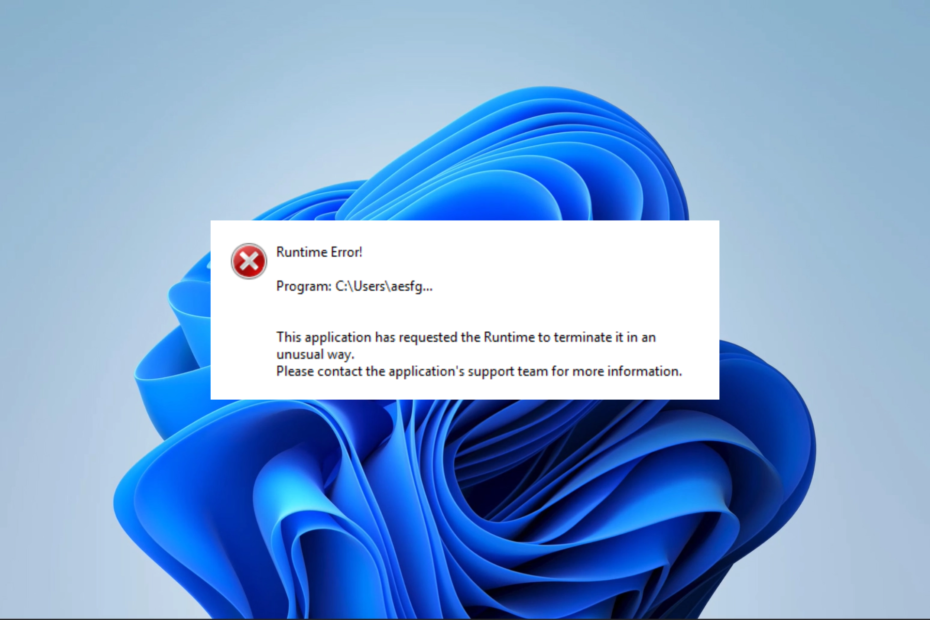
xINSTALLER VED AT KLIKKE PÅ DOWNLOAD FIL
- Download og installer Fortect på din pc.
- Start værktøjet og Start scanningen
- Højreklik på Reparation, og ret det inden for et par minutter.
- 0 læsere har allerede downloadet Fortect indtil videre i denne måned
Et par af vores læsere har klaget over at modtage følgende fejl: Kørselsfejl 255. En uventet fejl er opstået. Kontakt venligst programmets tekniske support for at få hjælp.
Selv når denne fejlmeddelelse har små variationer afhængigt af de programmer, der forårsager den, er løsningerne ofte meget ens.
Hvad er runtime error 255?
Dette er en fejl, der opstår, mens et program kører eller kører og kan være forårsaget af følgende:
- Beskadigede eller manglende filer – Programmer med korrupte eller manglende filkomponenter vil udløse fejlen, når den startes.
- Hardware problemer – Computerhardware, såsom en defekt harddisk eller hukommelsesmodul, kan også forårsage Runtime Error 255.
- Softwarekonflikter – For nogle brugere er udløseren to programmer, der forsøger at få adgang til de samme ressourcer på computeren.
- Forældede drivere – Hvis din computer har forældede drivere for specifikke programmer vil du sandsynligvis få en runtime-fejl under programafvikling.
- Virus eller malware – Du kan have filer beskadiget af malware på din enhed, hvilket fører til fejlen.
Hvordan retter jeg runtime error 255?
Du bør starte med følgende løsninger:
- Scan computeren for vira for at fjerne fejlen på grund af malwareinfektion.
- Afinstaller apps der kan forårsage konflikter; disse kan være dine nyligt installerede programmer.
- Hvis du oplever en fejl, kan du prøve at genstarte din computer. Nogle gange kan midlertidige problemer med din hardware eller software løses gennem en simpel genstart.
Nu kan du fortsætte med detaljerede rettelser, hvis ovenstående præ-løsninger ikke virker.
- Højreklik på Start-menuen og vælg Enhedshåndtering.
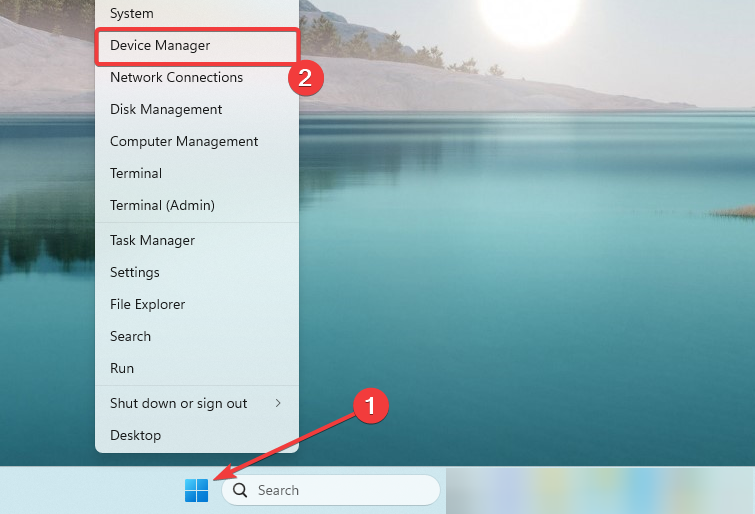
- Udvid kategorien relateret til runtime-fejlen, højreklik på din driver, og vælg Opdater driver.
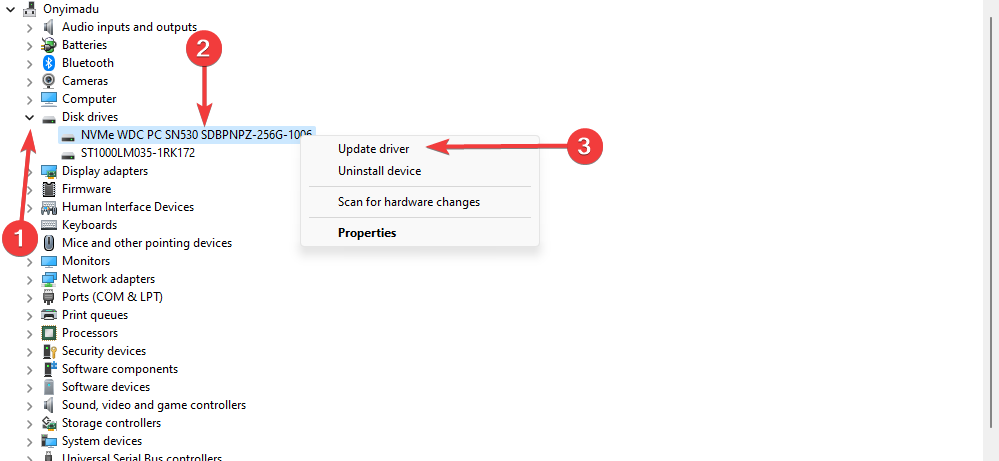
- Vælg Søg automatisk efter drivere.
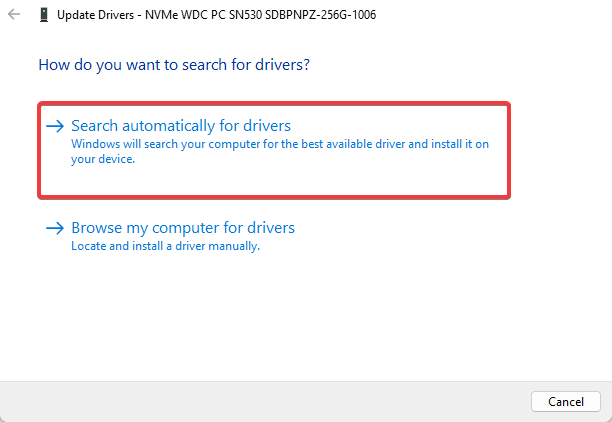
- Følg trinene for at fuldføre opdateringen.
Derudover kan du opdatere dine pc-drivere automatisk og undgå problemer ved at bruge den manuelle proces.
Vi opfordrer dig til at bruge denne selvstændige driverapplikation og finde eller opdatere drivere med et enkelt klik.
⇒ Hent DriverFix
2. Kør en filscanning
- Trykke Windows + R at åbne Løb dialog.
- Type cmd og ramte Ctrl + Flytte + Gå ind at åbne en forhøjet Kommandoprompt.
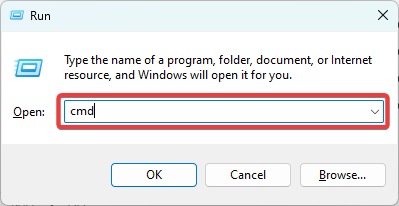
- Indtast scriptet nedenfor og tryk Gå ind.

- Vent på, at scanningen er fuldført, genstart enheden og kontroller, om den løser runtime-fejlen 255.
- Runtime Error 57121: Application-Defined eller Object-Defined [Fix]
- Runtime Error 62: Input Past End of File [Fix]
3. Geninstaller applikationen
Da runtime error 255 ofte kommer med en fejlkode, der peger på det problematiske program, kan du geninstallere det problematiske program.
Du skal dog geninstallere en ny downloadet kopi af programmet, da den gamle kopi kan være beskadiget og ubrugelig.
Hvis du har prøvet alle løsningerne i denne vejledning, kan du overveje at kontakte programmets tekniske supportassistent for at få mere hjælp.
Vi har skrevet en vejledning om Microsoft Visual C++ Runtime Fejl. Nogle få af rettelserne kan være relevante.
Enhver løsning i denne guide burde kunne løse fejlen, men vi er nysgerrige efter at vide, hvad der virkede for dig. Så lad os det vide ved hjælp af kommentarsektionen nedenfor.
Oplever du stadig problemer?
SPONSORERET
Hvis ovenstående forslag ikke har løst dit problem, kan din computer opleve mere alvorlige Windows-problemer. Vi foreslår, at du vælger en alt-i-en-løsning som Fortect at løse problemer effektivt. Efter installationen skal du blot klikke på Vis&Ret knappen og tryk derefter på Start reparation.
![Runtime Error 57121: Application-Defined eller Object-Defined [Fix]](/f/575015dc1bdab911462edbe5bcc2230a.png?width=300&height=460)
![Runtime Error 62: Input Past End of File [Fix]](/f/44e54b50cfd0ecb5023b65caab41c0ec.png?width=300&height=460)
![Runtime Error 52: Dårligt filnavn eller nummer [Ret]](/f/dc2015e975c09ffd03e8293f29d672f9.png?width=300&height=460)